WordPress 사이트에 스크롤 배너를 추가하는 방법
게시 됨: 2022-09-14WordPress 사이트에 스크롤 배너를 추가하려는 경우 몇 가지 방법이 있습니다. 한 가지 방법은 WP Bannerize 와 같은 플러그인을 사용하는 것입니다. 이 플러그인을 사용하면 사이트에 배너를 쉽게 추가하고 원하는 대로 사용자 지정할 수 있습니다. WordPress 사이트에 스크롤 배너를 추가하는 또 다른 방법은 위젯을 사용하는 것입니다. 사용할 수 있는 몇 가지 위젯이 있지만 가장 인기 있는 위젯 중 하나는 스크롤링 최근 게시물 위젯입니다. 이 위젯은 사이트의 스크롤 가능한 배너에 가장 최근 게시물을 표시합니다. 어떤 방법을 사용해야 할지 잘 모르겠다면 언제든지 WordPress 호스팅 제공업체에 문의하세요. 그들은 올바른 방향으로 당신을 가리킬 수 있어야합니다.
WordPress에 헤더 배너를 추가하는 방법
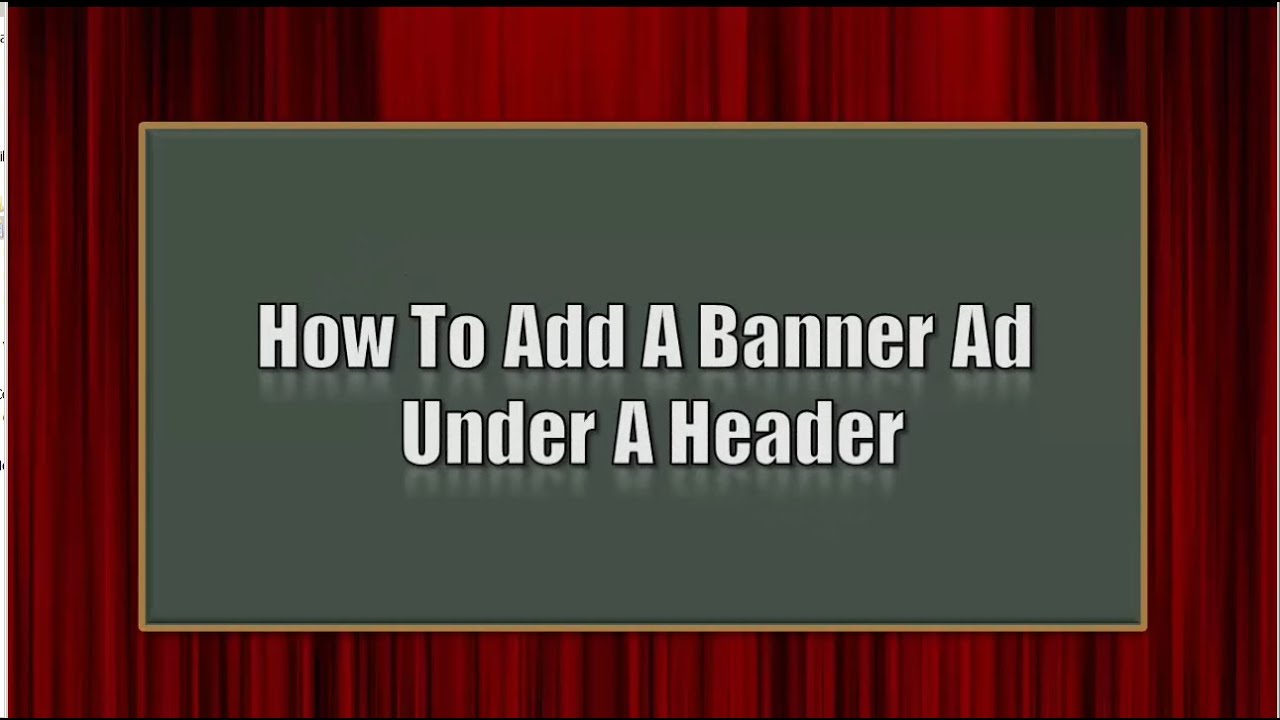 크레딧: YouTube
크레딧: YouTubeWordPress에 헤더 배너 를 추가하는 것은 매우 간단한 과정입니다. 먼저 마음에 드는 배너를 찾아 컴퓨터에 다운로드해야 합니다. 다음으로 WordPress 계정에 로그인하고 "모양" 섹션으로 이동해야 합니다. "모양"섹션에서 "머리글"옵션을 클릭해야합니다. "헤더" 페이지에 배너를 업로드할 수 있는 곳이 표시됩니다. "파일 선택" 버튼을 클릭하고 배너를 선택하기만 하면 됩니다. 배너가 업로드되면 "변경 사항 저장" 버튼을 클릭해야 합니다.
아래 단계는 맞춤형 WordPress 배너 위젯을 만드는 과정을 안내합니다. 배너, 텍스트 위젯, 사용자 정의 헤더 이미지 , 제휴 링크, 소셜 미디어 아이콘 및 기타 유형의 위젯을 사용하여 사용자 정의 위젯을 생성할 수 있습니다. 이 튜토리얼은 현재 설치된 WordPress 테마와 Genesis Themes, Themeforest 및 Mythemeshop과 같은 타사 테마를 사용하여 구현할 수 있습니다. 모양 옵션을 선택하면 Header.php 파일에 액세스할 수 있습니다. 이번에는 모양을 선택할 때 위젯 옵션을 선택하십시오. 표시하려는 위젯을 WordPress 테마의 헤더로 드래그 앤 드롭하여 이동할 수 있습니다. 이 자습서에서는 이 코드를 헤더 아래에 배치하겠습니다.
위에 놓는 것도 가능합니다. 사용자 정의 헤더 위젯을 화면 홈페이지에 표시하지 않고 블로그 또는 웹사이트의 특정 페이지에 대한 게시물로만 제한하려면 이 설정을 지정하십시오. header.php를 사용하는 대신 single.php에 코드를 배치하십시오.
WordPress의 텍스트 스크롤 플러그인
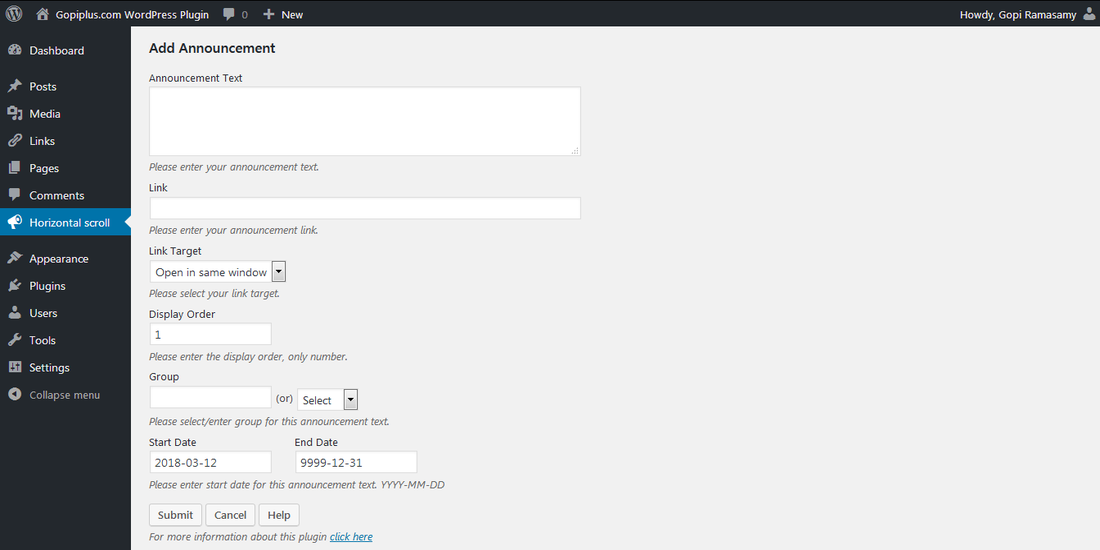 크레딧: www.gopiplus.com
크레딧: www.gopiplus.comWordPress에서 텍스트를 스크롤 하는 데 사용할 수 있는 몇 가지 플러그인이 있습니다. 하나는 "Scroll Text"라고 하고 다른 하나는 "Scrolling Text Widget"이라고 합니다. 이 두 플러그인 모두 WordPress 플러그인 저장소에서 무료로 사용할 수 있습니다. 스크롤 텍스트는 사이드바용 스크롤 텍스트 위젯을 만들 수 있는 매우 간단한 플러그인입니다. 스크롤 속도 및 방향과 같이 위젯을 사용자 정의하는 데 사용할 수 있는 몇 가지 설정이 있습니다. 스크롤링 텍스트 위젯은 RSS 피드, 트윗 또는 기타 콘텐츠를 표시할 수 있는 스크롤링 텍스트 위젯을 만들 수 있는 더 복잡한 플러그인입니다. 또한 스크롤 속도, 방향 및 높이와 같이 위젯을 사용자 정의하는 데 사용할 수 있는 다양한 설정이 있습니다.
WP OnlineSupport 팀은 뉴스 및 스크롤 위젯 서비스를 제공합니다 . 동적이고 사용하기 쉬운 WP 뉴스 및 스크롤 위젯이 있습니다. Catch Plugins 플러그인으로 Catch Infinite Scroll을 사용하여 웹사이트에 무한 스크롤을 추가할 수 있습니다. 수직 뉴스 스크롤러 플러그인은 수직 스크롤 뉴스를 표시하는 WordPress의 구성 요소입니다. 사이드바를 사용하여 모든 페이지에 스크롤 텍스트를 표시할 수 있습니다. SiteOrigin 위젯 번들 덕분에 SiteOrigin 위젯을 사용하고 사용자 정의하는 것이 더 쉬워졌습니다. 게시물 그리드는 콘텐츠 보기 필터를 사용하여 무료로 볼 수 있습니다. 그리드/목록 기능을 사용하여 게시물과 페이지를 쉽게 정렬하고 표시할 수 있습니다. 이것은 반응형이며 다양한 자습서에서 사용할 수 있는 Responsive Touch by averta용 무료 마스터 슬라이더입니다.

수평 스크롤 워드프레스
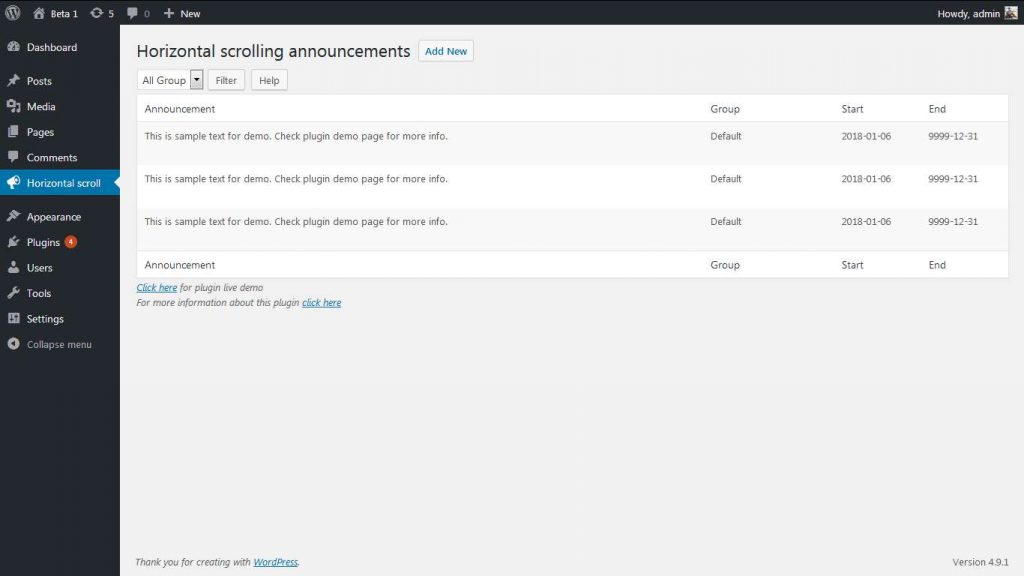 크레딧: www.pluginforthat.com
크레딧: www.pluginforthat.com가로 스크롤 은 WordPress 테마에서 인기 있는 디자인 트렌드입니다. 이 스크롤 효과는 웹사이트에서 보다 독특하고 매력적인 사용자 경험을 만드는 데 사용할 수 있습니다. WordPress 웹사이트에서 가로 스크롤을 사용할 때 몇 가지 염두에 두어야 할 사항이 있습니다. 첫째, 콘텐츠가 잘 구성되어 있고 읽기 쉬운지 확인하십시오. 둘째, 수평 스크롤은 콘텐츠에 의미가 있을 때만 사용하십시오. 마지막으로 모든 기기에서 볼 수 있도록 웹사이트가 반응형인지 확인하세요.
가로 스크롤은 왼쪽 및 오른쪽 스크롤을 기반으로 창 또는 컨테이너의 측면에서 콘텐츠를 표시하는 방법입니다. 이 작업을 수행하려면 수평 스크롤 막대 를 클릭하고 끌거나, 데스크탑 트랙패드 또는 트랙패드 마우스를 옆으로 스와이프하거나 터치스크린을 사용할 수 있습니다. 이번 포스트에서는 HTML과 CSS를 이용하여 기본적인 가로 스크롤을 만드는 방법을 알려드리겠습니다. 우리는 수직 스크롤링에 주의를 기울일 필요가 없기 때문에 상호 작용 비용이 낮을 것으로 예상합니다. 수평 스크롤은 더 많은 인지 노력을 필요로 하지 않지만 사용자의 체력 수준은 더 높아야 합니다. 또한 특히 다른 요소와 함께 사용할 때 접근성 문제가 있습니다. 더 나은 디자인을 사용하면 가로 스크롤이 문제가 덜 될 것입니다.
수평 스크롤에 관련 콘텐츠를 표시하는 특수 요소를 왼쪽 상단 모서리에 배치하여 수직 페이지 공간을 절약할 수 있습니다. 이 방법은 일반적으로 전자 상거래 사이트 및 스트리밍 플랫폼에서 카탈로그를 제품 범주로 나누는 데 사용됩니다. 웹 페이지에서 세로 스크롤은 항상 맨 위에 유지되어야 합니다. 메인 페이지의 이미지를 가로로 변경하려면 세로 스크롤 을 사용하면 됩니다. 모바일 장치 사용자는 옆으로 스와이프하는 데 문제가 적어서 버튼이 필요하지 않습니다. 작동하려면 컨테이너와 자식 요소 모두 너비로 지정해야 합니다. 컨테이너 요소의 overflow-x 속성에서 overflow-x로 스크롤하는 값을 지정하면 브라우저는 가로로 오버플로되는 콘텐츠를 숨기고 가로 스크롤을 통해 액세스할 수 있도록 합니다.
예를 들어 표준 웹 페이지에서 스크롤 없이 볼 수 있는 모든 콘텐츠에는 오버플로 창 모양이 있습니다. 부모 내에서 자식 요소의 너비를 지정하지 않으면 해당 요소의 내용이 다음 줄과 겹칩니다. 또는 overflow-x CSS를 숨길 수 있습니다. 이렇게 하면 자식 콘텐츠가 컨테이너 내부에서 래핑되는 것을 방지하지만 옆으로 스크롤되는 것은 전혀 방지할 수 있습니다. 잠시 시간을 내어 이 방법을 의도적으로 통합하면 페이지가 더 구조화되어 보일 수 있습니다.
워드프레스 공지 배너
WordPress 공지 배너 는 방문자에게 사이트의 새로운 소식을 알리는 좋은 방법입니다. 이를 사용하여 신제품, 특별 제안 또는 방문자에게 알리고 싶은 모든 것을 알릴 수 있습니다.
알림 배너: 사용 여부
새 알림 표시줄을 만들 때 가벼운 스타일 또는 무거운 스타일을 선택할 수 있습니다. 무거운 알림 표시줄은 교통량이 많은 지역에서 더 눈에 띄지만 사람을 압도할 수도 있습니다. 밝은 알림 표시줄은 어두운 알림 표시줄보다 더 미묘하지만 일부 웹사이트는 잘 보이지 않을 수 있습니다. 유익한 알림 배너 는 사이트에서 예정된 이벤트에 대해 독자에게 최신 정보를 제공할 수 있는 좋은 방법입니다. 알림 표시줄을 사용하여 사용자에게 제품에 대한 최신 정보를 제공할 수 있습니다.
